iTunesムービー同期できない?iPhone/iPadに簡単に動画転送
You are here:
- ホーム
- サポート
- iPhoneロック解除
- iTunesムービー同期できない?iPhone/iPadに簡単に動画転送
Imori テストマネージャー 2023-5-31
2023-8-8にTakeshiが更新しました
概要
iOSデバイスは、ファイル転送するとき、主なデータ同期ツールであるiTunesを使用する必要があり、iTunesムービー同期できない、同期エラーが発生する可能性があります。この記事はその原因と対策を紹介します。
iPhoneとAndroidの最大の違いは、ファイル転送方法です。AndroidではPCに直接接続するだけでファイルを相互に転送できるので、非常に便利です。一方、iOSデバイスは、主なデータ同期ツールであるiTunesを使用する必要があり、iTunes同期エラーが発生する可能性があります。次は、iTunesムービー同期できない理由と対策を紹介します。
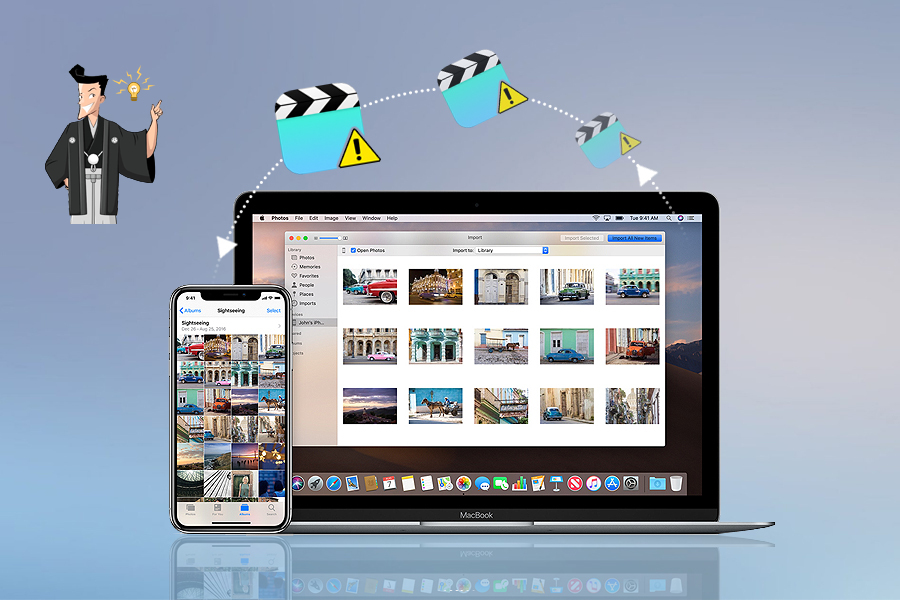
解決策: iPhone デバイスに、繰り返し起動、黒い画面、白いリンゴ、画面のフリーズ、その他の iOS システムの障害がある場合は、まず Renee iPassfix を使用して問題を解決してから、またiTunes でビデオを同期してください。
Renee iPassfix の使用方法
iPhone が再起動を繰り返す、画面が真っ黒になるなど、コンピュータに接続できない問題が発生した場合、Renee iPassfix を使用すると、わずか 3 つのステップで iPhone を通常の状態に戻せます。
ステップ 1: Renee iPassfix をダウンロードしてインストールした後、iPhone をコンピュータに接続し、ソフトウェアを開き、ソフトウェアのメイン インターフェイスで「修復」機能を選択します。

ステップ 2: 「修復」ボタンをクリックすると、システム修復操作を実行できます。実行前に、システムはファームウェアを自動的にダウンロードするか、ユーザーがファームウェアを手動でダウンロードしてインポートすることを選択できます。
注意: 「完全修復」にチェックを入れるとデバイスのデータは消去されますが、チェックを入れない場合はすべてのデータがデバイスにそのまま保存されます。
注意: 「完全修復」にチェックを入れるとデバイスのデータは消去されますが、チェックを入れない場合はすべてのデータがデバイスにそのまま保存されます。

ステップ 3: デバイスを修正します。操作が完了したら、デバイスと PC の間の接続を切断します。シンプルな 3 ステップで簡単に修復できます。

iTunes が最新バージョンではないか、iTunes が同期する iPhone/iPad デバイスが最新バージョンに更新されていません。
解決策: iTunes と iPhone/iPad デバイスを最新バージョンに更新します。
同期する必要がある iPhone デバイスの電源が入っていないか、同期時にセキュリティ リマインダーの「信頼」プロンプトが受け入れていません。
解決策: iPhone デバイスの電源を入れ、iTunes アプリケーションに正常に接続した後、iPhone の「信頼」をタップします。
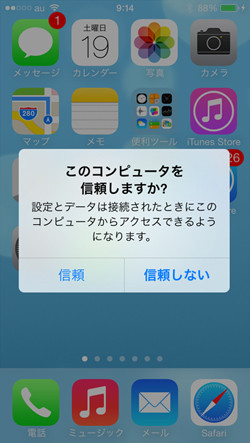
iPhone/iPad デバイスをコンピュータに接続しているUSBケーブルが破損しているか、コンピュータへの接続に純正以外のUSBケーブルが使用されています。
解決策: 破損した iPhone データ ケーブルを交換し、iPhone/iPad によって正式に認定された元のデータ ケーブルを選択してください。
ビデオ形式は、iTunes ライブラリでサポートされているファイル形式ではありません。
解決策: ビデオ形式を変換します。iTunes ライブラリで再生できるムービー ファイル形式は MP4 と M4V です。 AVI、FLV、MPG などのビデオ ファイルは追加できないため、AVI、FLV、MPG などのサポートされていないビデオ形式を最初に MP4、M4V などのサポートされている形式に変更する必要があります。
Tips「Renee Video Editor Pro」を使用すると、iTunesでサポートされていない動画・音声形式をMP4やM4Vなどの形式に変換できます。さらに、このソフトウェアはビデオ録画、ビデオ編集、その他の機能も実行できます。
QuickTime が PC デバイスにインストールされていない場合、または QuickTime が最新バージョンではない場合、ユーザーはビデオを iTunes ライブラリにドラッグ アンド ドロップできません。
解決策: QuickTime アプリケーションをダウンロードするか、最新バージョンに更新します。
「音楽とビデオを手動で管理」オプションがデフォルトでチェックされている場合、ビデオを iTunes 経由で iPhone/iPad デバイスに転送するには、同期ボタンを手動で操作する必要があります。
解決策: 「音楽とビデオを手動で管理」オプションのチェックを外して、iTunes アプリから iPhone/iPad デバイスにビデオが自動的に同期されるようにします。
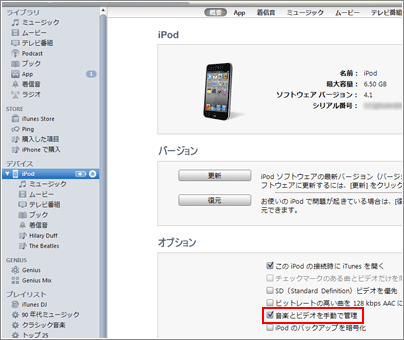
さらに、上の一般的な問題と解決策に加えて、新しい iTunes ライブラリを作成することで、iTunes 経由でビデオを iPhone/iPad にムービーを同期できない問題の解決を試みることもできます。
Shift キーを押しながらマウスの左ボタンをダブルクリックし、ポップアップ ダイアログ ボックスで [ライブラリを作成] を選択し、iTunes ライブラリを作成します。作成が成功したら、ビデオを同期します。
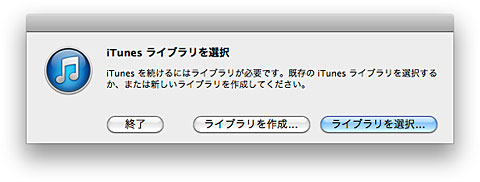
iTunes の使用が面倒で、ビデオの同期がさまざまな小さな問題によって影響を受ける可能性があるという問題に直面しているため、サードパーティのソフトウェアを使用してビデオの簡単な形式変換を実行したり、iTunesを利用せずに、iPhone/iPad に同期できます。
iTools は、iTunes の複雑な操作と同期プロセスを補う Apple デバイス同期管理ソフトウェアであり、操作手順を簡単に紹介します。
iTools ソフトウェアをダウンロードしてインストールした後、Apple デバイスをコンピュータに接続し、動画機能バーを選択し、コンピュータ内の動画ファイルをソフトウェアに直接ドラッグして、デバイスとの同期を完了します。
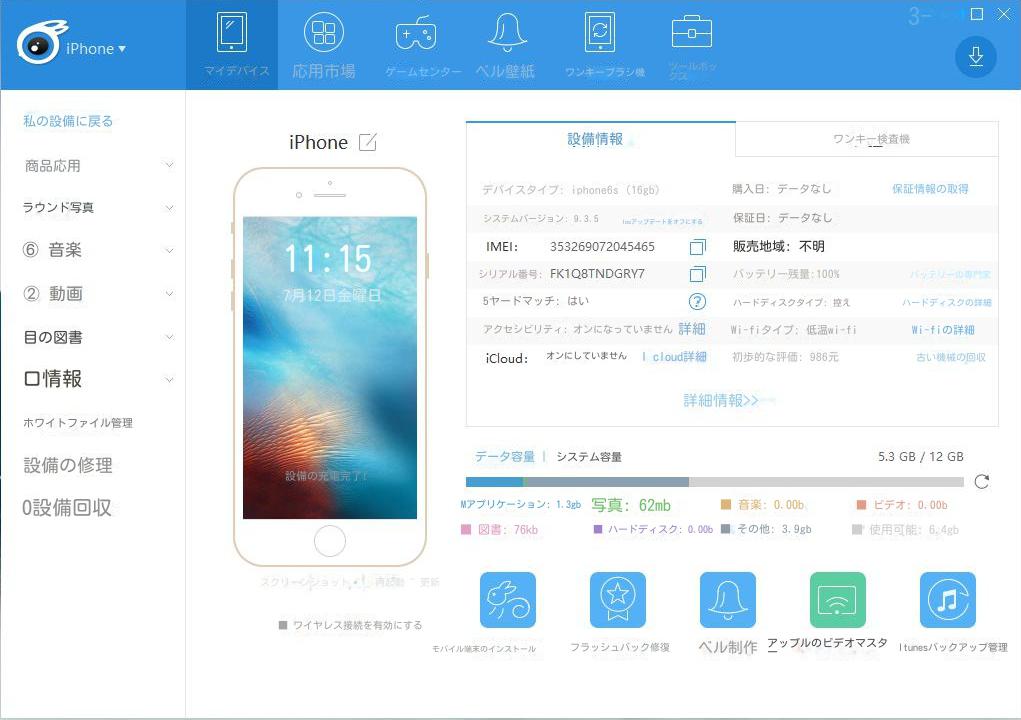
AnyTrans は、Mac と Windows に対応した iOS デバイスのデータ転送およびデータ管理ツールで、iTunes よりもさらに便利です。 AnyTrans の操作インターフェースはiTunesと似ています。 AnyTransの内蔵ビデオ形式変換ツールは、インポートされたビデオをターゲットデバイスに最適な形式に自動的に変換でき、転送速度もiTunesより高速です。
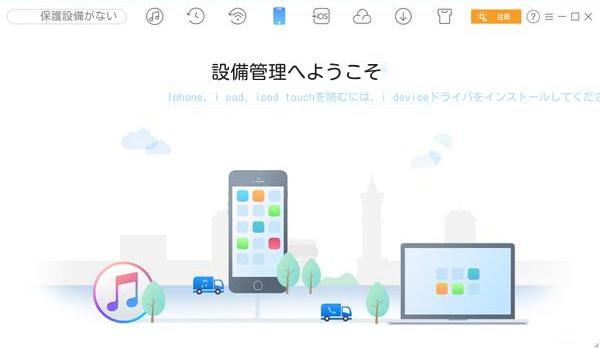
Tenorshare iCareFone は iPhone デバイス用のファイル転送デバイスで、シンプルなインターフェースと詳細な機能分類により、ユーザーが操作しやすく、製品版は、無制限にファイルを転送できます。なお、本アプリケーションプログラムの使用は、iTunesライブラリを利用する必要があるため、PC上にiTunesアプリケーションプログラムが存在することが前提となります。このアプリケーションは iTunes と同時に利用できません。使用手順は非常に簡単です。ソフトウェアをインストールして開き、USBケーブルで iPhone/iPad をコンピュータに接続します。接続が成功したら、アプリケーションウィンドウで「Transfer iTunes Media to Device」を選択して、iTunes ライブラリ内のビデオをデバイスに転送し、同期機能を実現します。
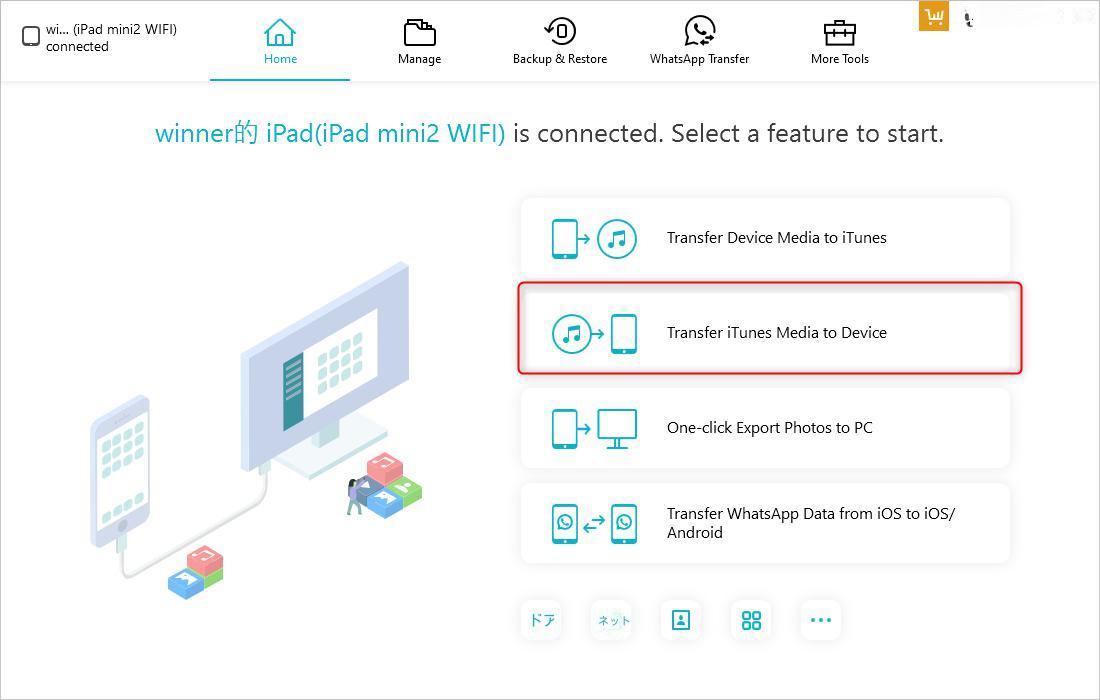
関連記事 :
2020-04-02
Satoshi : 多くのユーザーから、iTunesを使用してiPhoneに接続すると不明なエラーが表示され、iTunesを正常に使用できないと報告...
iPhoneを更新・復元時にiTunesエラー4013の原因と対処法
2022-06-15
Yuki : iTunesを使用してiPhoneを復元するときに、「iPhoneを復元できませんでした。不明なエラーが発生しました(4013)...
2022-06-15
Satoshi : iPhoneのデータの損失を防ぐために、iTunesを使用してiPhoneのデータをバックアップできます。 しかし、iTunes...
MacでiTunesがiPhoneを認識しない?11の解決方法を紹介
2022-06-15
Ayu : iPhoneからMacにファイルを頻繁にバックアップすることは、データの損失を防ぐ良い習慣です。 しかし、MacでiTunesが...






